MS SQL Server データ ソースの追加
手順 1 - RevealView.DataSourcesRequested イベントのイベント ハンドラーを追加します。
<rv:RevealView x:Name="_revealView" DataSourcesRequested="RevealView_DataSourcesRequested" />
イベント ハンドラーで、2 つのコレクションを定義します。1 つはデータ ソース用で、もう 1 つはデータ ソース項目用です。これらの 2 つのコレクションは、イベント ハンドラー コールバックで提供される RevealDataSources オブジェクトへのパラメーターとして使用されます。
private void RevealView_DataSourcesRequested(object sender, Reveal.Sdk.DataSourcesRequestedEventArgs e)
{
var dataSources = new List<RVDashboardDataSource>();
var items = new List<RVDataSourceItem>();
...
e.Callback(new RevealDataSources(dataSources, items, true));
}
手順 2 - RevealView.DataSourcesRequested イベント ハンドラーで、RVSqlServerDataSource オブジェクトの新しいインスタンスを作成します。Host、Database、Port、および Title プロパティを、MS SQL Server に対応する値に設定します。RVSqlServerDataSource オブジェクトを作成したら、それをデータ ソース コレクションに追加します。
private void RevealView_DataSourcesRequested(object sender, Reveal.Sdk.DataSourcesRequestedEventArgs e)
{
var dataSources = new List<RVDashboardDataSource>();
var items = new List<RVDataSourceItem>();
var sqlDataSource = new RVSqlServerDataSource()
{
Host = "your-db-host",
Database = "your-db-name",
Port = 1234,
Title = "My SQL Server",
};
dataSources.Add(sqlDataSource);
e.Callback(new RevealDataSources(dataSources, items, true));
}
アプリケーションが実行されたら、新しい表示形式を作成すると、[データ ソースの選択] ダイアログに新しく作成された MS SQL Server データ ソースが表示されます。
手順 3 - RVSqlServerDataSourceItem オブジェクトの新しいインスタンスを作成して、新しいデータ ソース項目を追加します。データベース テーブルに対応する Id、および Table プロパティを設定します。RVSqlServerDataSourceItem オブジェクトを作成したら、それをデータ ソース コレクションに追加します。
private void RevealView_DataSourcesRequested(object sender, Reveal.Sdk.DataSourcesRequestedEventArgs e)
{
var dataSources = new List<RVDashboardDataSource>();
var items = new List<RVDataSourceItem>();
var sqlDataSource = new RVSqlServerDataSource()
{
Host = "your-db-host",
Database = "your-db-name",
Port = 1234,
Title = "My SQL Server",
};
dataSources.Add(sqlDataSource);
var sqlServerDsi = new RVSqlServerDataSourceItem(sqlDataSource);
sqlServerDsi.Id = "MyCustomId";
sqlServerDsi.Title = "My SQL Server Item";
sqlServerDsi.Table = "TableName";
items.Add(sqlServerDsi);
e.Callback(new RevealDataSources(dataSources, items, true));
}
アプリケーションが実行されたら、新しい可否化を作成すると、[データ ソースの選択] ダイアログに新しく作成された MS SQL Server データ ソース項目が表示されます。
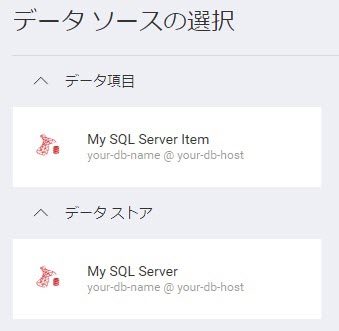
このサンプルのソース コードは GitHub にあります。